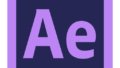AfterEffectsプラグインのDuik Basselでキャラクターを動かしてみました。
こちらのプラグインは、寄付方式で入手することができます。
Duik Basselのダウンロードページ
今回やりたい動き
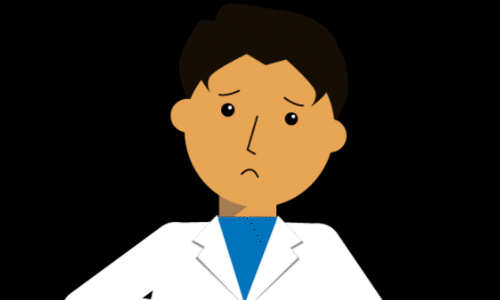
Duik Basselは、表情の変更(スライド)や顔の向きなど色々な機能がありますが、使いこなせておりません(泣)
今回は、単純な腕と顔の動きをイラストに施すためにDuik Basselを使用しました。
簡単な動きですが、この動きができるまでの作業手順を書きます。
環境
OS:Windows10
Software:Adobe After Effects 22.0.1
Plugin:Duik Bassel2 ※UserInterface:Standard
※User Intterfaceは、Duik Basselウィンドウの最下部にあるドライバーアイコンから設定変更できます。
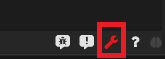
イラストの準備
イラストは、illustratorで作成しました。
気を付ける事としては、レイヤーを体のパーツ毎に作成してください。
Ae上でプラグインと紐づける際に、パーツ毎に親子関係を付けていきます。
また、レイヤー名は英語で作成する事が望ましいです。
※プラグインは英語表記のため、用意するパーツも英語で作成すると親子関係紐づけ時に楽です。
↓綴り間違えはご愛嬌で(笑)
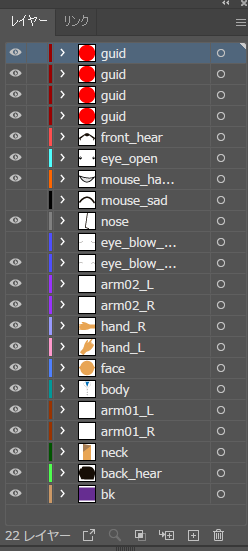
Duik Basselでリグを追加していく
まず、After effectsにillustratorのレイヤーを維持した状態で読み込みを行います。
ファイル→読み込み→ファイル→ファイルを選択した状態で、読み込みの種類を「コンポジション-レイヤーサイズを維持」にプルダウン選択
Duik Basselのウィンドウで、「Rigging」アイコンをクリックします。
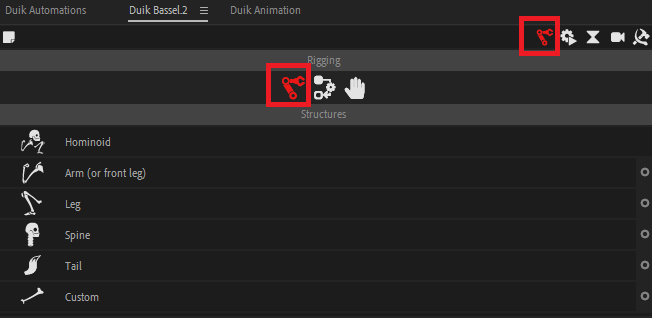
頭から腕、足まで全身のイラストを動かしたい時は、「Hominoid」をクリックしてください。
今回は、腕と頭を動かしたいので、Arm×2個とSpineを追加していきます。
それぞれのリグをクリックすると、このような骨組みが表示されます。
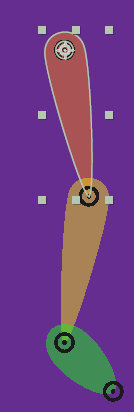
この骨組みを、イラストに合わせて設置していきます。
設置方法は、黒い丸の部分が関節になりますので、黒い丸を動かしながらイラストの関節に合わせていきます。
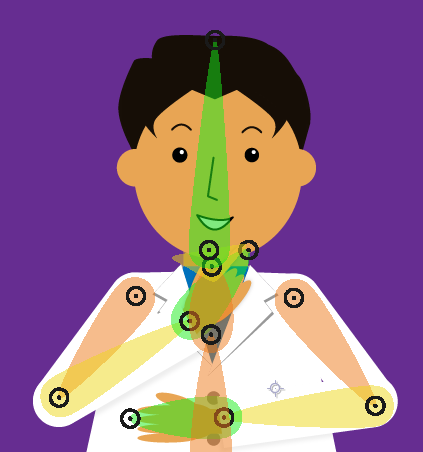
骨組みが邪魔でイラストが見えない!という時は、Duik BasselのShow/hideをクリックすることで、表示・非表示を切り替えられます。
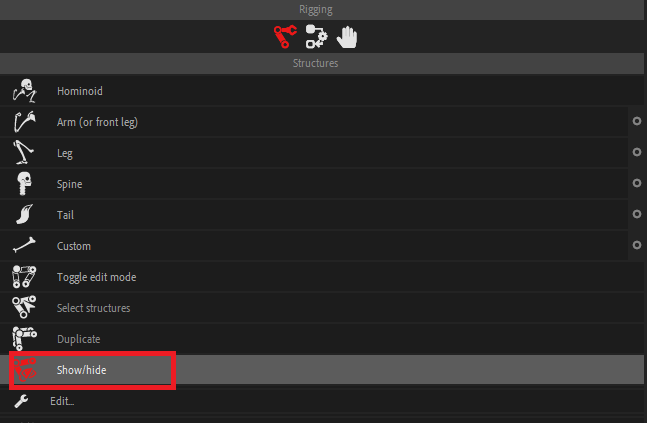
リグの設置が終わったら、親子付けをしていきます。
イラストのレイヤー階層の「親とリンク」をDuik Basselで生成されたリグレイヤーにそれぞれ関連付けをします。
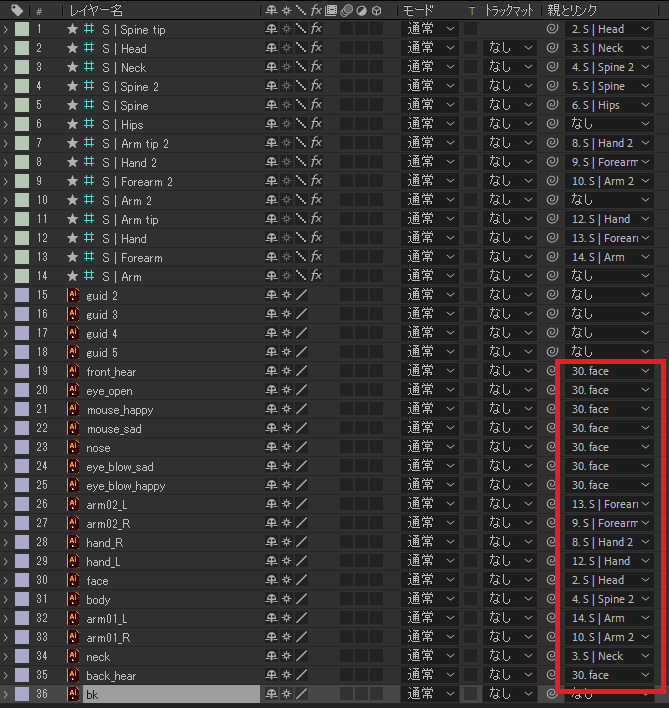
ここまでできたら、全てのレイヤーを選択して、Links and constraintsをクリックし、Auto-rig &IKをクリックします。
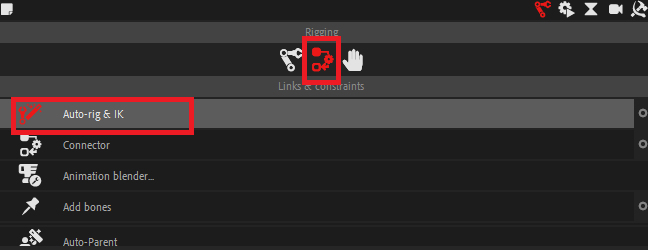
すると、このようなマーカーが表示されます。
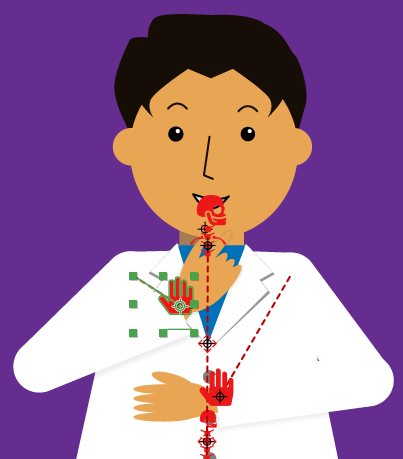
この赤いマーカーを動かすことによって、紐づけた関節も同時に動いてくれます。
モーションは、このマーカーのposition や 回転を加えて作成していきます。
このマーカーを非表示にしたい場合は、「Create Controllers」をクリックし、「Show/hide」をクリックすることで切り替えができます。
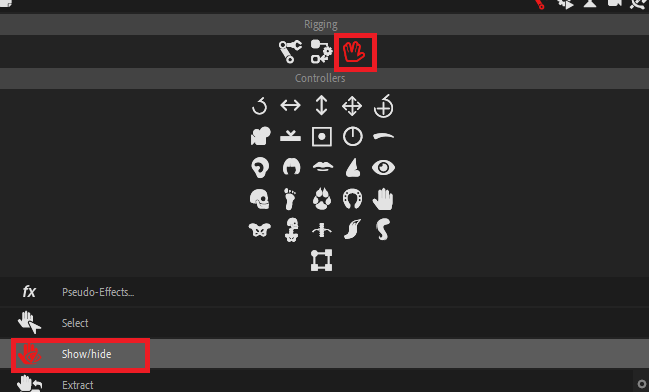
ここで、いくつか便利な機能がありましたので紹介します。
Stretch
マーカーを伸ばしていると、体の部位がばらばらになってしまう限界値があります。
こんな感じです。
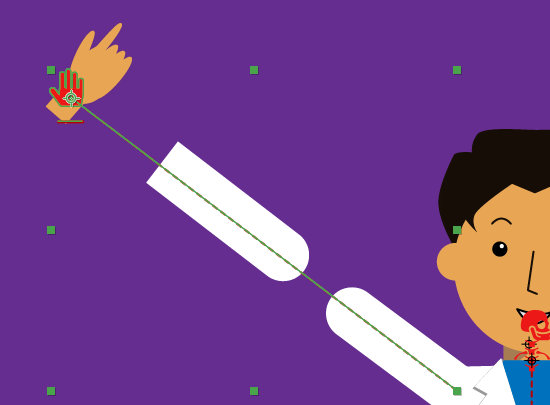
体の関節がつながった状態を維持するためには、エフェクトコントロールの「Stretch」の「Suto-Stretch」のチェックを外してください。
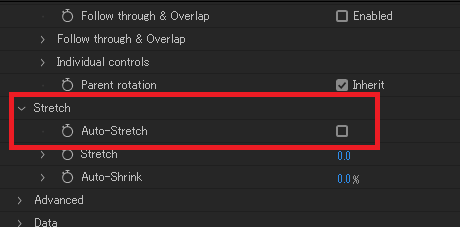
IK Hand Reverse
関節の曲がりを逆転したい場合、エフェクトコントロールの「IK|Hand」の「Reverse」にチェックを入れて下さい。
Reverse適用前
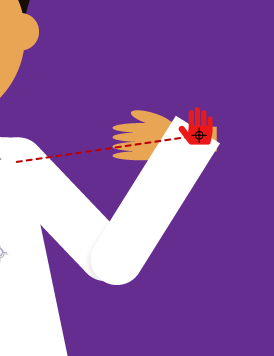
Reverse適用後
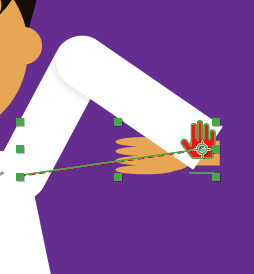
キーフレームを打ってアニメーションを作成する
ここからは、AfterEffectsのいつもの流れになりますので省略します><
参考までに、このようにマーカーのレイヤーの位置や回転にキーフレームを付けて行くことで、アニメーションが出来ます。
このキーフレームにF9を押してイーズを適用すれば、滑らかな動きになります。

また、頭を左右に動かす動きをループで再現したいとき、エクスプレッションを使用します。
エクスプレッションの適用方法は、適用したいパラメータをAltを押しながらクリックします。
今回付与したエクスプレッションは、「付与したキーを行ったり来たり繰り返す」という指示になります。
loopOut("pingpong")
もちろん、Duik Basselを使わなくてもキャラクターを動かすことはできます。
イラレの作成までは同じ工程です。
AfterEffectsでは、各パーツのアンカーポイントを関節に移動し、ArmやHeadのパーツを(Duik BasselでいうAuto-rigの部分)ヌルで動かすといった流れです。
Duik Basselを使用するより工程が多くなります。
是非、作業時間短縮にはDuik Basselを利用する事をお勧めします!
今回ご紹介した機能以外にももっともっと色々な事ができそうなので、試すのも楽しいですね!